- 首頁
- /
- 文章

Webex應用程式| Microsoft OneDrive 與 SharePoint Online 整合參考
 在此文章中
在此文章中 意見回饋?
意見回饋?摘要
Webex應用程式與Microsoft OneDrive 和 SharePoint Online 的整合讓使用者能夠直接從Webex應用程式中共用和存取儲存在Microsoft OneDrive 和 SharePoint Online 中的內容。
管理員可以選擇為其組織怖建(設定、啟用和授權)整合。請參閱佈建內容管理。
為組織執行佈建步驟後,每個使用者必須獨立授權Webex應用程式代表他們存取 OneDrive 和/或 SharePoint Online。
這樣使用者便能從Webex應用程式中處理Microsoft OneDrive 和 SharePoint Online 內容。使用者應閱讀Webex應用程式| Microsoft OneDrive 和 SharePoint Online 。
驗證與授權
Webex應用程式與Microsoft Azure 或 Office 365 之間的整合完全以應用程式為中心。所有Microsoft Cloud API(OneDrive 或 SharePoint Online)都直接從Webex應用程式調用。那些 API 是受 OAuth2 保護的資源,需要存取權杖才能安全地存取它們。
若要獲取存取權杖,使用者必須先進行驗證,然後授權Webex應用程式。然後,在 Microsoft OneDrive 或 SharePoint Online 的每個 API 呼叫的「授權」標頭中傳送已發出的存取權杖。使用 HTTPS 建立所有 API 呼叫。如需相關資訊,請參閱本文章的使用案例一節。
作為驗證和授權的一部分發出的階段作業 Cookie 和重新整理權杖會被加密並安全地儲存在使用者的Webex應用程式裝置上。OneDrive 或 SharePoint Online 使用者相關的驗證或授權資訊不會暴露給 Webex Cloud 服務。如需Webex應用程式快取的相關資訊,請參閱技術運營和安全性 - 常見問題及解答。
資料使用和儲存
若要共用文件、顯示文件縮圖或從Microsoft OneDrive 或 SharePoint Online 預覽文件, Webex應用程式使用 drive-id、item-id、文件標題及文件的絕對或共用URL 。此資料會儲存在Webex 雲端中,用於使用Webex應用程式共用的任何文件。在Webex應用程式空間中共用的Microsoft OneDrive 或 SharePoint Online 檔案的內容永不儲存在Webex 雲端中。
我們儲存的與文件相關的資料被視為敏感資訊。Webex應用程式總是在將敏感資料(例如 drive-id、item-id、文件標題或鏈結)傳送到Webex 雲端之前對其進行加密。這表示只有加密的文件資料才會在 Webex Cloud 服務中進行傳送或儲存。
對於資料加密, Webex應用程式使用Webex 雲端加密服務。金鑰管理由云端「金鑰管理伺服器 (KMS)」進行提供,或者,如果您選擇部署「混合資料安全」,則由您自己的內部部署 KMS 提供。如需其他資訊,請參閱 Webex 應用程式安全性白皮書。
Webex應用程式獨立地在使用者裝置上本地緩存資料。此資料在裝置上靜態加密。如需Webex應用程式快取的相關資訊,請參閱技術運營和安全性 - 常見問題及解答。
雖然您的租用戶可以使用 Office 365 中的多地理位置功能將資料儲存在特定位置,但Webex應用程式僅將資料儲存在其資料中心內。如需 Webex Data Center 位置的更多詳細資訊,請參閱 Cisco Webex 服務隱私資料表的第 3 節。
Office 365 租用方支援
可以為單一 Cisco Webex 組織配置單一 Office 365 租戶。我們僅支援 Office 365 的全球和中等政府實例。我們不支援的其他實例包括:USGovDoD、USGovGCCHigh、中國和德國。
使用案例
以下是 Microsoft OneDrive 和 SharePoint Online Integration Reference 支援的使用案例。
流程包括以下高階步驟。
| 1 |
Webex應用程式會請求授權以存取內容資源。 |
| 2 |
Microsoft Cloud 會提示使用者輸入其憑證。 |
| 3 |
Webex應用程式請求存取和重新整理權杖。 |
Microsoft 帳戶連線程序
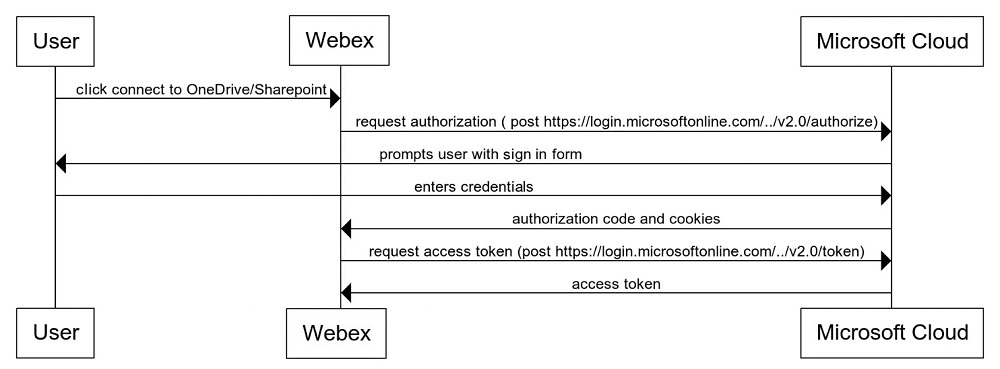
流程包括以下高階步驟。
| 1 |
使用者按一下附加檔案。 |
| 2 |
Webex應用程式可開啟Microsoft檔案選取器。 |
| 3 |
使用者選取檔案、權限,編輯或檢視模式,然後按一下共用。 |
| 4 |
Webex應用程式與Microsoft Cloud 互動以建立共用鏈結。 |
| 5 |
Webex應用程式會加密新的共用鏈結並公佈。 |
| 6 |
Webex Conversation 服務會將鏈結儲存並傳播至該空間的所有成員。 |
共用文件程序
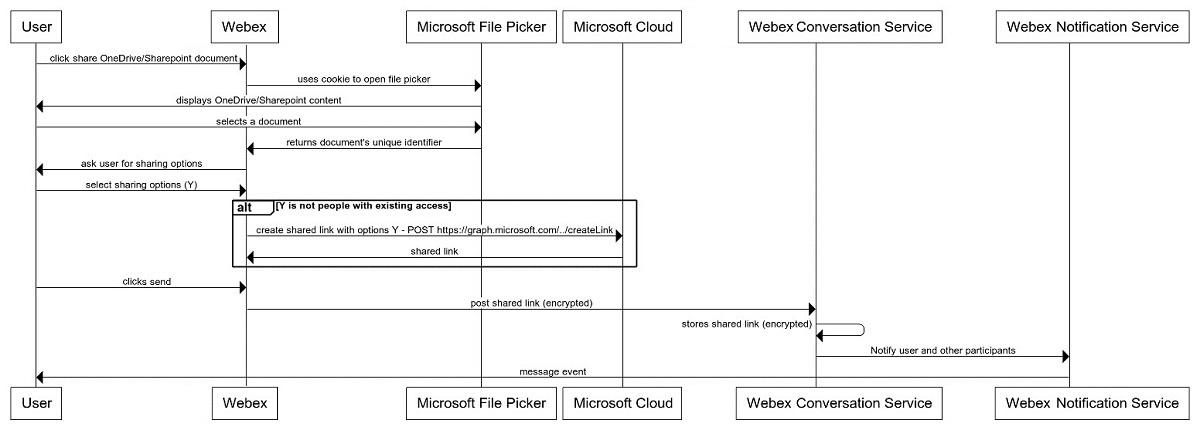
流程包括以下高階步驟。
| 1 |
Webex應用程式收到帶有共用鏈結的訊息活動。 |
| 2 |
Webex應用程式解密共用鏈結,並使用使用者的憑證從Microsoft請求縮圖。 |
縮圖呈現程序
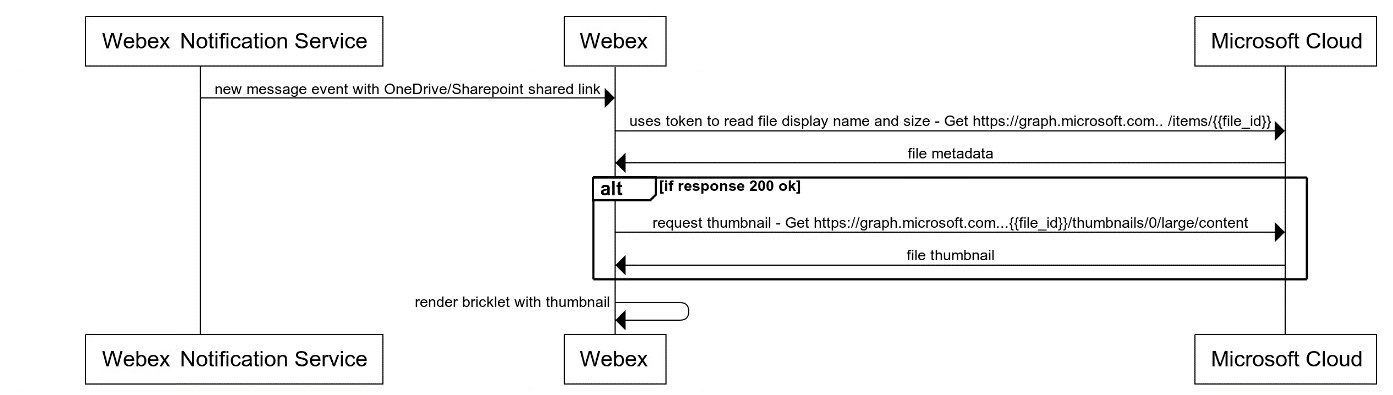
流程包括以下高階步驟。
| 1 |
使用者按一下共用鏈結。 |
| 2 |
Webex應用程式使用階段作業 Cookie,在內嵌的瀏覽器中開啟共用鏈結。 |
檢視文件程序
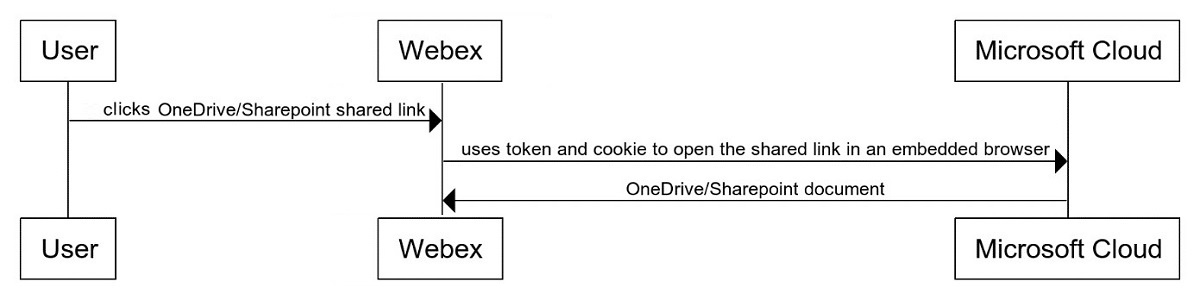
Microsoft API 使用
Webex應用程式使用 Azure Active Directory (AD) 第 2 版和Microsoft Graph 中的 API。Azure AD 用於一般使用者授權。Microsoft Graph 用於存取 Microsoft OneDrive 和 SharePoint 文件。雖然這些 API 支援廣泛的作業,但是僅使用指令的子集。
Azure AD 第 2 版端點
|
Azure Active Directory 第 2 版 |
使用情況 |
|---|---|
|
GET /oauth2/v2.0/authorize |
GET /oauth2/v2.0/authorize |
|
POST /oauth2/v2.0/token |
存取權杖的兌換代碼 |
Microsoft Graph 端點
|
圖形作業 |
使用情況 |
|---|---|
|
GET /me/drive/root/children |
讀取根目錄 |
|
GET /me/ drive/items/{file_id } |
讀取檔案的詳細資訊 |
|
GET /me/ drive/items/{file_id }/縮圖/0/大/內容 |
讀取檔案的縮圖 |
|
POST /items/{file_id }/預覽 |
讀取檔案的預覽 |
|
POST /me/ drive/items/{file_id }/建立鏈結 |
建立檔案的鏈結 |
|
GET /shares/{item}/driveItem |
從共用鏈結讀取中繼資料 |
|
GET /shares/{item}/root/thumbnails/0/large/content |
讀取共用鏈結的縮圖 |
|
GET /me/ drive//items/{{file_id }}/權限 |
讀取檔案的權限 |


